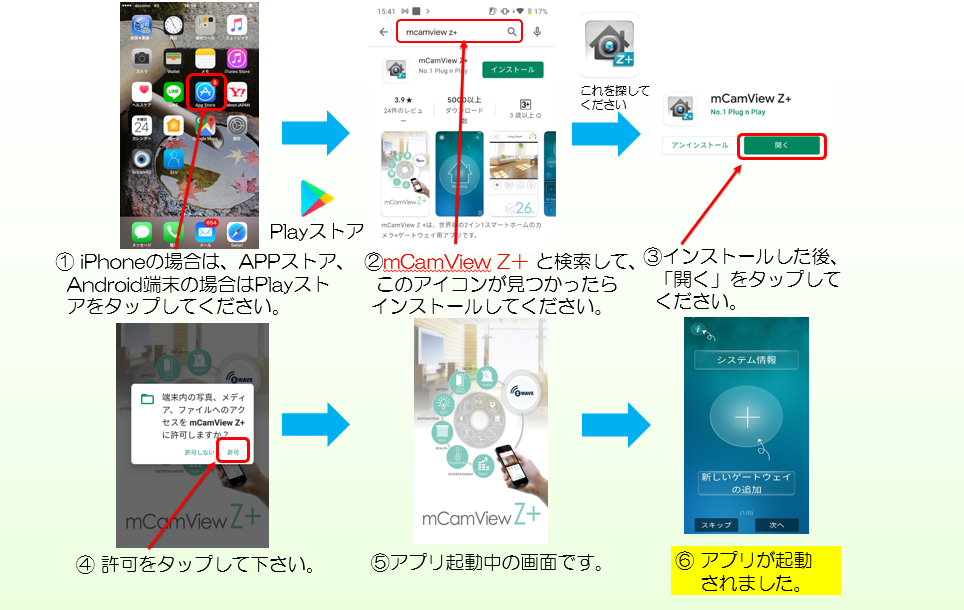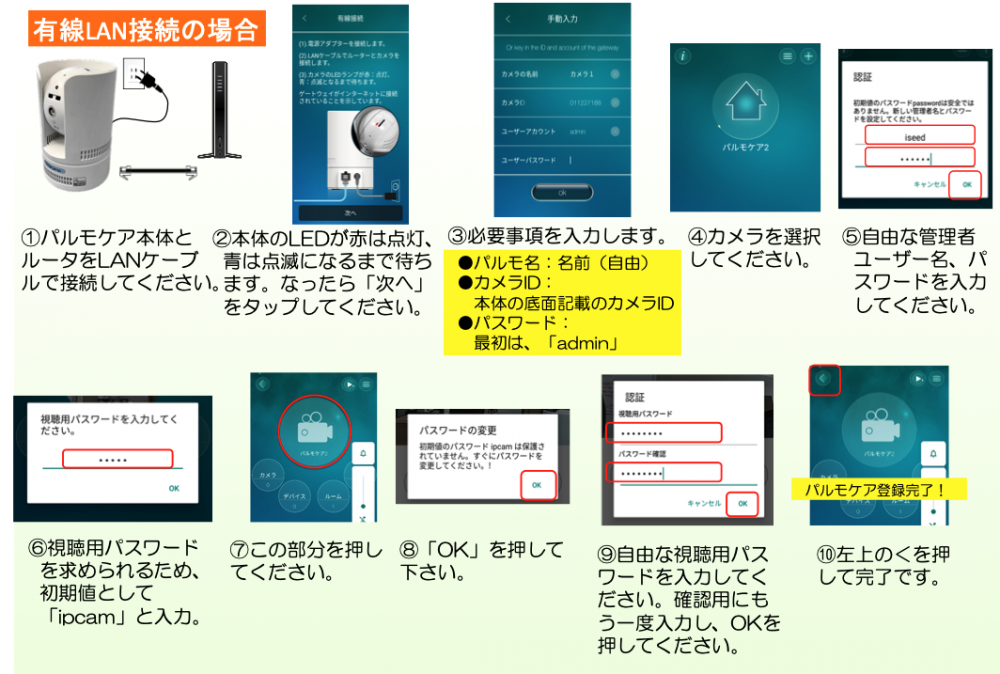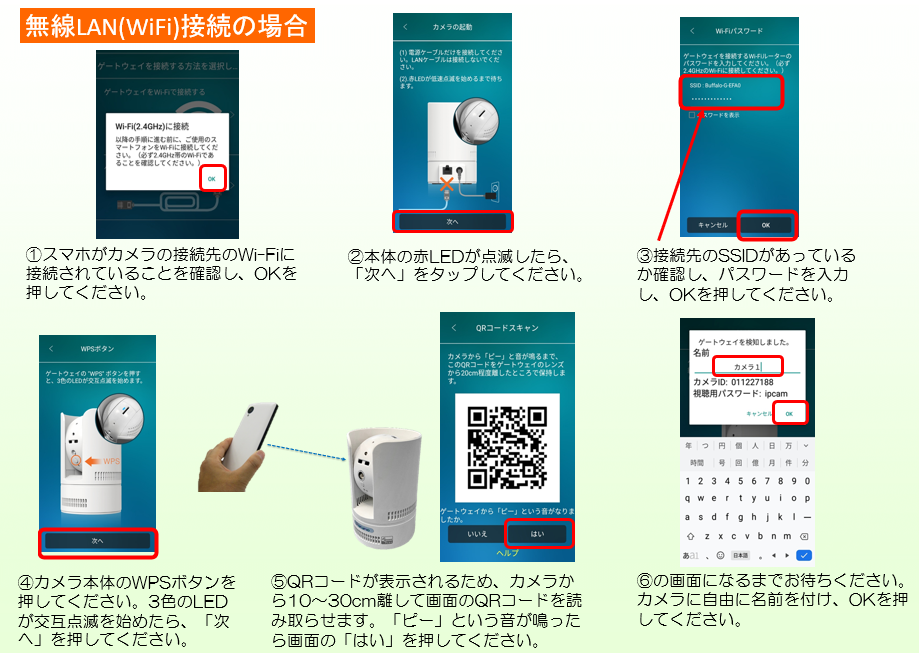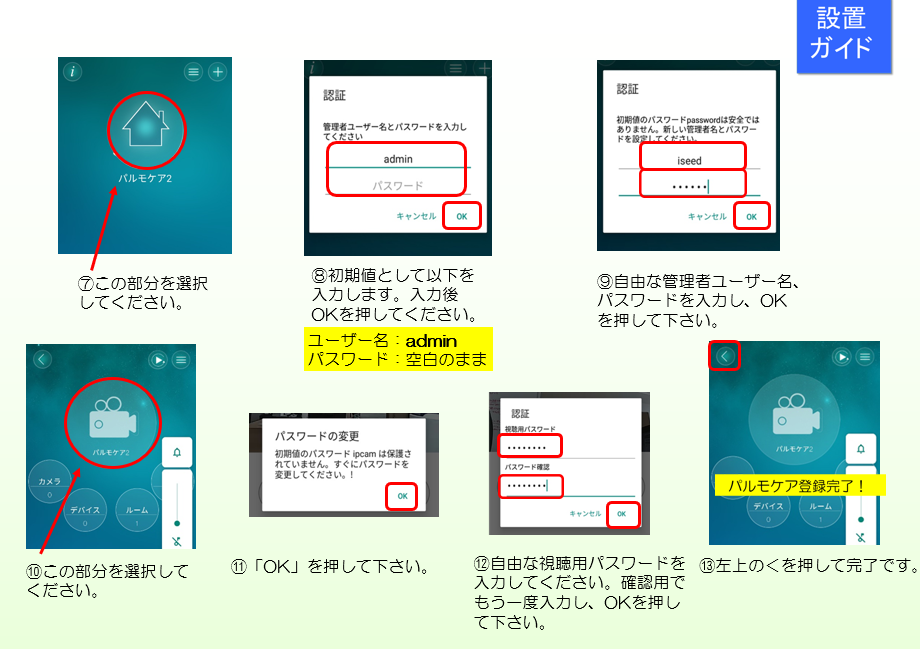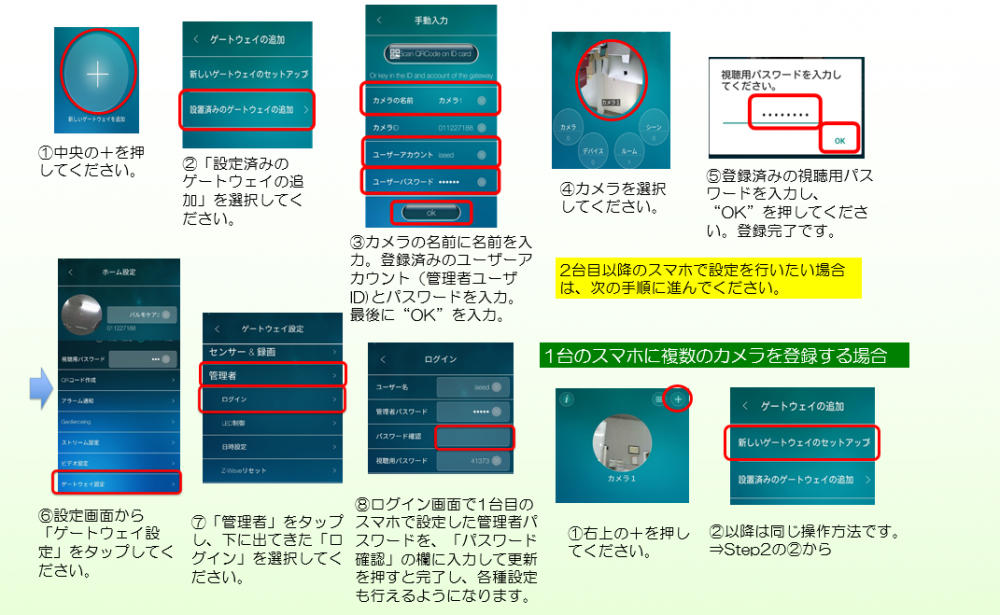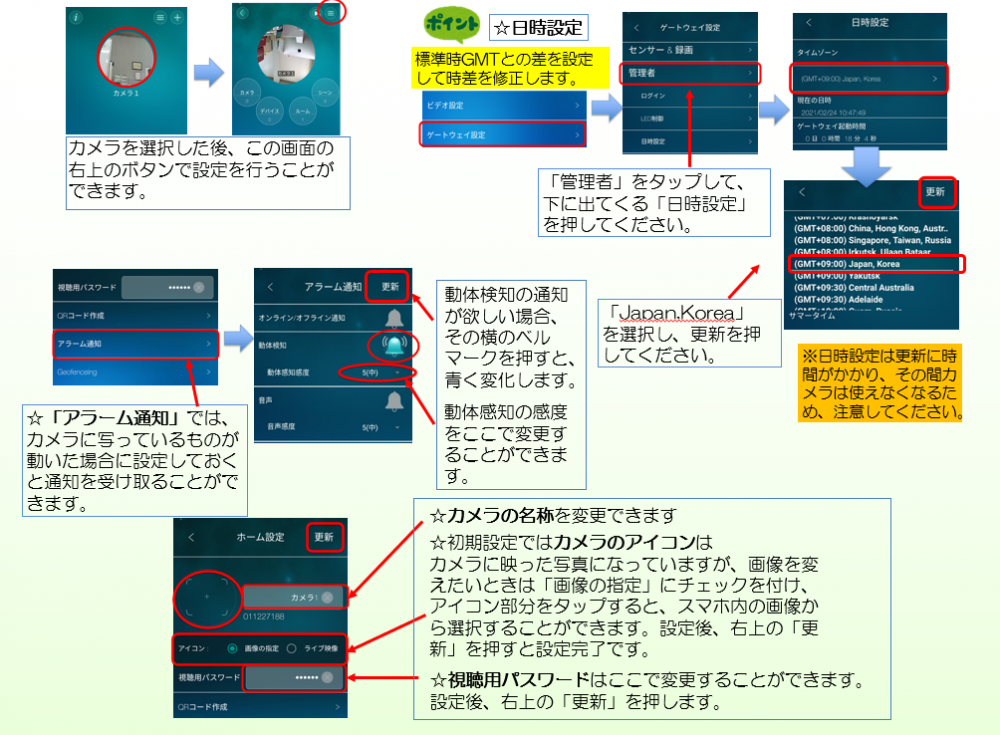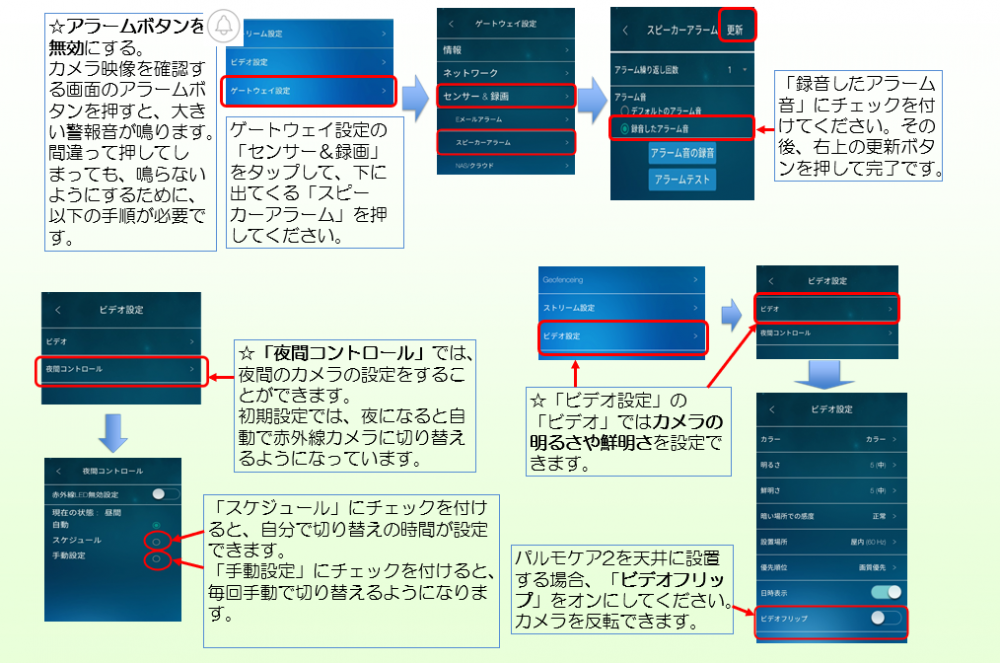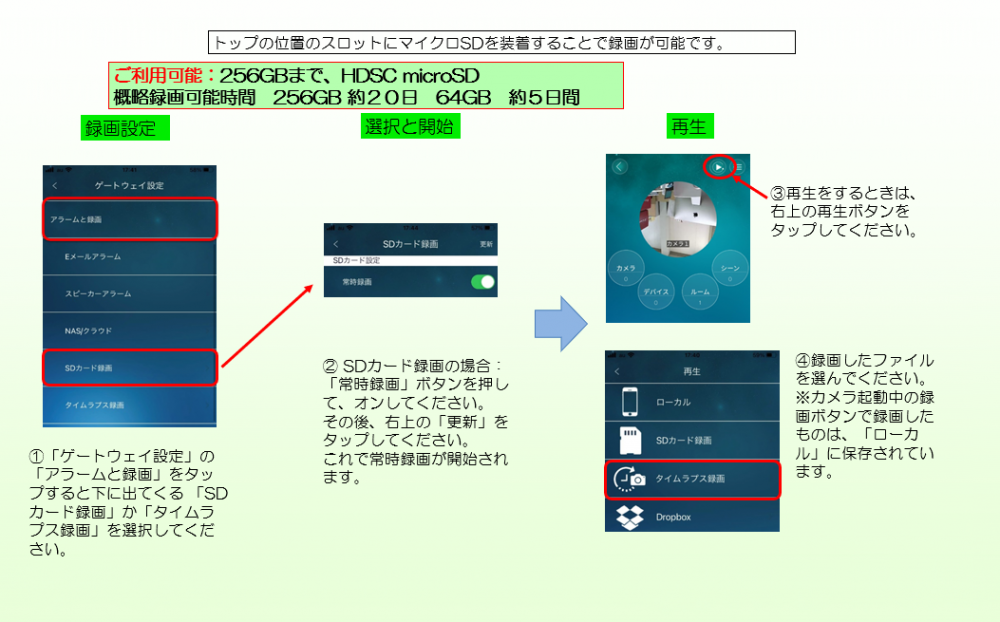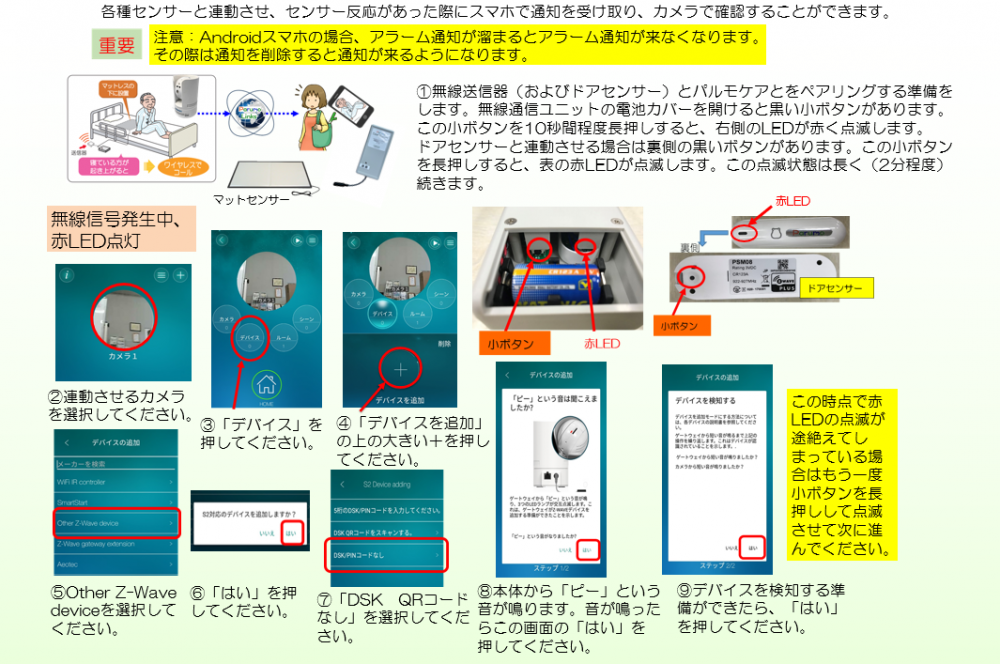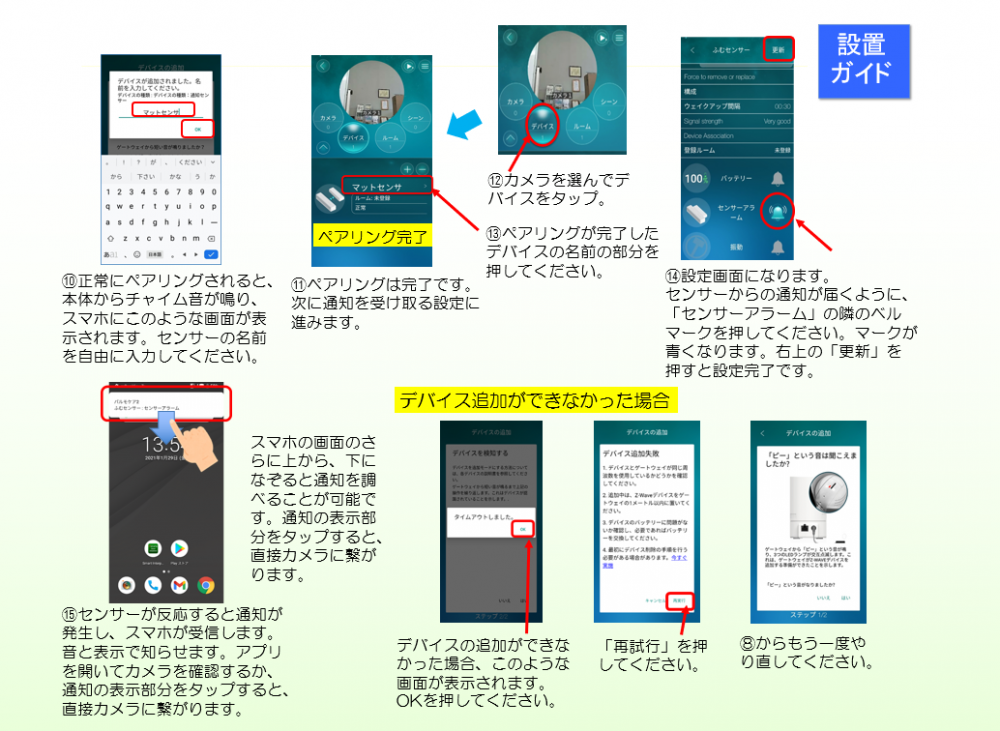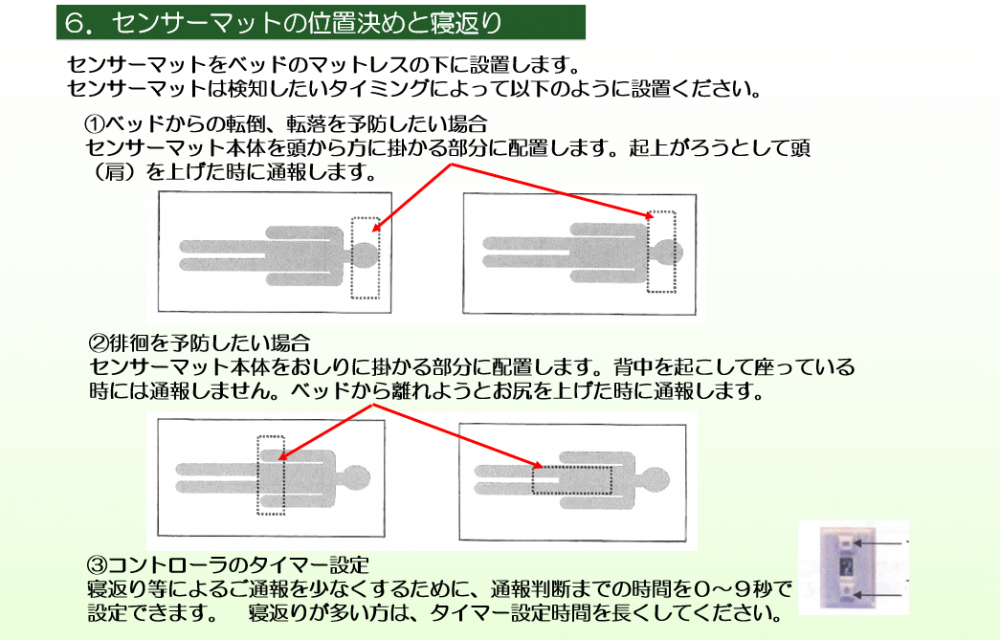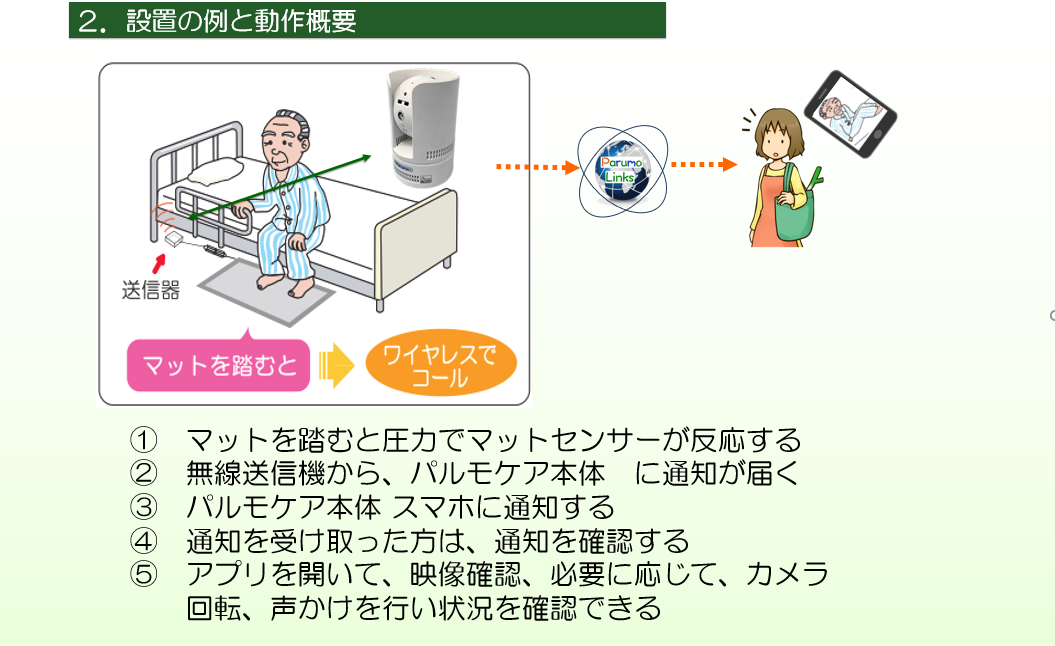Step1 最初に専用アプリをインストールします GooglePlayまたはAPPストアから、mCamView Z+をインストールします
Step2 新規カメラを登録します iPhone/iPad: アプリを起動して操作します
Step3-1 パルモケア2本体のLAN接続とスマホへの登録 LANケーブル接続の場合を示します
Step3-2 Wi-Fi(無線LAN)への設定手順 Wi-Fi(無線LAN)に接続する場合を示します
Step4 有線接続から無線接続に変更する方法 有線LANで接続した後、Wi-Fiに切り替えることができます。
Step5 登録済みのパルモケア を他のスマホに登録する方法 同じパルモケア2を違うスマホに登録します
Step6 映像見守りモードの基本動作 パルモケア本体のカメラをスマホで映像確認、回転、拡大、声かけ動作
Step7-1 各種設定の基本 パルモケア本体のカメラをスマホで映像確認、カメラ回転制御、声かけを行います
Step7-2 各種設定の基本 アラームボタンの無効化、画像上下、明るさ、夜間コントロール設定
Step8 録画機能について SDカードへの録画と再生
Step9 センサーとパルモケア本体とのペアリング センサーは無線信号で本体と接続されます センサーと本体をペアリング
Step9-2 各センサーの設置ガイド おきるコール おきるコールの設置について、説明します
Step9-2 各センサーの設置ガイド おきるコール おきるコールの設置について、説明します
Step9-2 各センサーの設置ガイド おきるコール おきるコールの設置について、説明します
Step9-2 各センサーの設置ガイド おきるコール おきるコールの設置について、説明します
Step9-2 各センサーの設置ガイド おきるコール おきるコールの設置について、説明します
Step9-3 各センサーの設置ガイド ふむコール ふむコールの設置について、説明します
Step9-3 各センサーの設置ガイド ふむコール ふむコールの設置について、説明します
Step9-3 各センサーの設置ガイド ふむコール ふむコールの設置について、説明します
Step9-4 各センサーの設置ガイド ドアコール ドアコールの設置について、説明します
Step9-4 各センサーの設置ガイド ドアコール ドアコールの設置について、説明します